手机视图
电源键:按此键开机。
通话键:按此键进入通话记录界面。
菜单键:按此键打开当前界面的选项菜单。
说明:通话时,请注意不要挡住话筒,以免影响通话质量。
说明:您手机的数据业务开关 默认为开启状态(该开
关位于手机主屏幕的右侧邻屏上)。该开关的开启表示您
的数据业务已激活。请注意在不使用互联网业务时关闭这
个开关,以节省您的上网时长或流量。
�
了解您的手机
准备和安装
安装UIM卡
安装SD卡
安装电池
说明: 您的产品包装中不包含SD卡,图示仅为一般性说明。
�
手机充电
在给手机充电之前,请确认电池已经正确装入到手机中。
2
1
3
3
1. 将充电器与随机配送的USB连接线连接。
2. 将充电器电源插头插入电源插座。
3. 将USB线与手机连接,电池状态图标显示为 ,表示已
经开始充电。
4. 当电池图标显示为 ,表示已经完成充电,断开充电
器与电源插座的连接。
5. 断开充电器与手机的连接。
说明:上述图标在手机开机状态下才显示,在关机状态下
屏幕上会显示为其它图示。
�
开机
按 开启手机。
在您首次开启手机时,需要按照屏幕显示的提示,对您的
手机进行初始设置。
关机
长按 ,弹出手机选项菜单,点击关机,然后点击确定
关闭手机。
锁定屏幕
手机打开时,按 锁定屏幕。
手机在闲置一段时间后会自动锁定屏幕。
解锁屏幕
按 、 或 唤醒屏幕,然后按照屏幕上所显示的指
示,点住解锁图标向右拖动,触碰到右侧圆点,解锁条变
色,即可完成解锁。
�
使用触摸屏
在畅享手机给您带来的种种便利和乐趣之前,先来熟悉一下
触摸操作的要点吧。
点击:使用手指点击想要的项目,以
确认选择或启动应用程序。
长按:在当前操
作界面、图标或
者输入栏长按,
可以打开当前界
面的操作选项菜
单。
滑动:在屏幕上水平或垂直滑动手指。
拖动:用手指长按想要移动的项目,
然后将项目拖动到屏幕的任何位置。
�
主屏幕
主屏幕界面
状态提示栏
显示区域
点击打开主菜单
点击缩小主屏幕
点击进入通讯录
点击进入拨号盘
点击进入信息列表
自定义主屏幕
在主屏幕上增加项目
1. 长按主屏幕的空白区域,出现添加到主屏幕选项菜单。
2. 选择要添加到主屏幕上的项目。
在主屏幕上移动项目
1. 长按需要移动的项目。
2. 屏幕上出现可移动的方框后,将项目拖到所需位置。
�
从主屏幕删除项目
1. 长按要删除的项目,屏幕的右下角会出现 。
2. 将项目拖拽到垃圾桶图标处。
3. 当项目和垃圾桶图标都变成红色 时,释放项目。
更换桌面壁纸
1. 在主屏幕上按 ,选择壁纸。
2. 选择壁纸图库、动态壁纸或者照片。
3. 选择要设置的壁纸。
无限桌面
您可以无限扩展桌面。
长按您要放置到桌面的应用图标,将该图标拖动到
桌面边缘,然后释放即可。
指示无法
向此处扩
展桌面
指示可以移动图标的
方向
指示可以向此处
扩展桌面
• 向下按压 ,可以放大和缩小主屏幕。
•在屏幕上左右或上下滑动,可以浏览主屏幕界面,选择
您喜欢的桌面。
�
通话功能
1. 在主屏幕上点击 ,打开拨号盘。
2. 输入电话号码。
3. 点击 或按 拨打电话。
页签栏
显示智能搜索结果
拨打语音信箱
点击查看智
能搜索结果
长按输入“+”
删除已输入的号码
拨打已输入的号码
说明:
您的手机支持智能拨号,可以通过输入姓名或号码快速找到
联系人。查找某联系人时(如:李四),可直接输入联系人
姓名每一个字的第一个拼音字母LS,即数字键57获得;查找
包含189的号码,可输入189,所有已存储的189号段的号码
都会显示在输入栏下方。
�
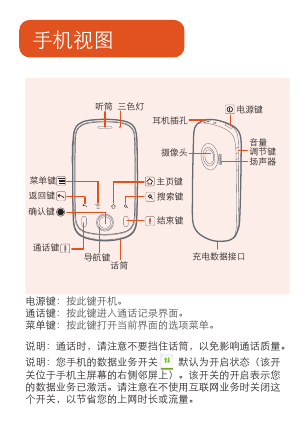
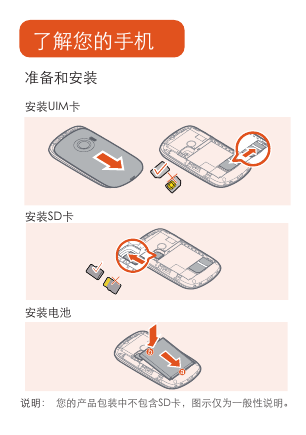
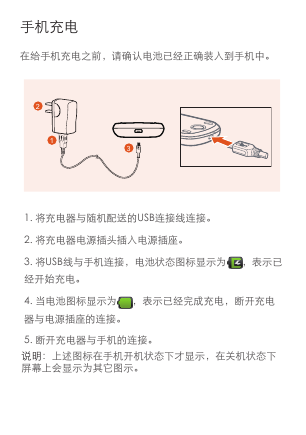
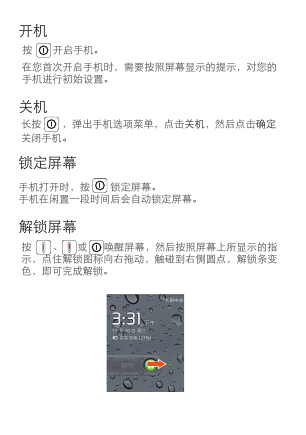
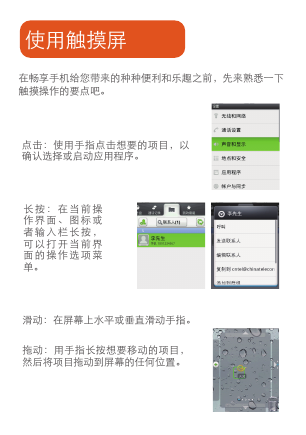

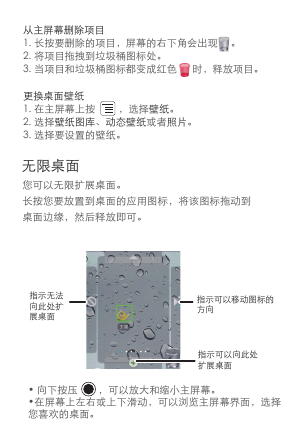
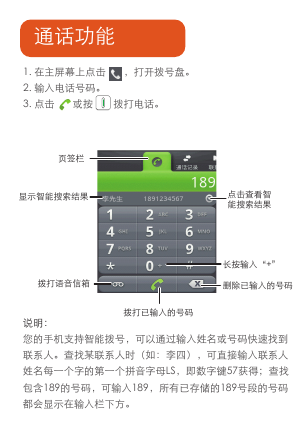
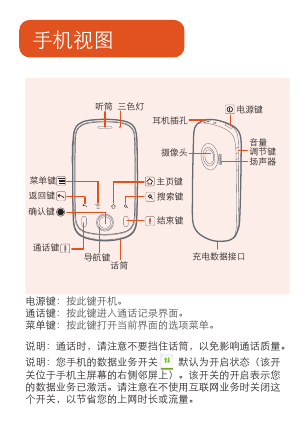
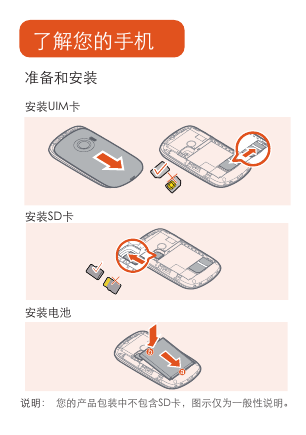
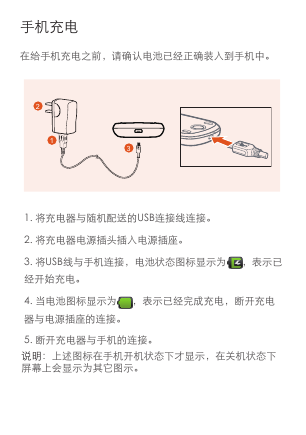
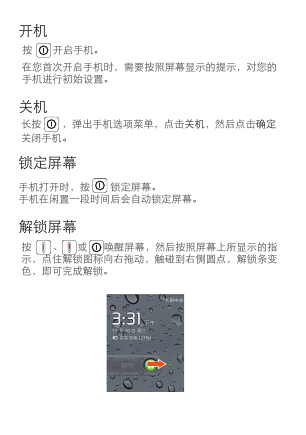
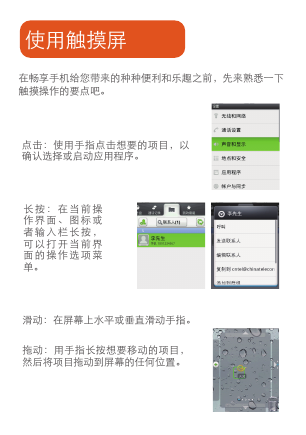

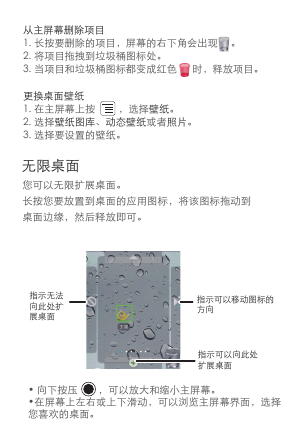
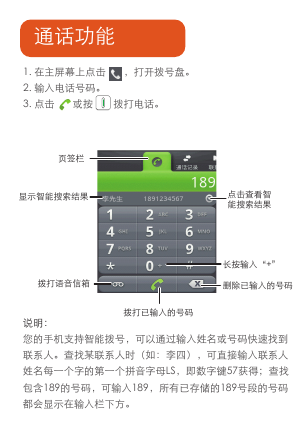
 2023年江西萍乡中考道德与法治真题及答案.doc
2023年江西萍乡中考道德与法治真题及答案.doc 2012年重庆南川中考生物真题及答案.doc
2012年重庆南川中考生物真题及答案.doc 2013年江西师范大学地理学综合及文艺理论基础考研真题.doc
2013年江西师范大学地理学综合及文艺理论基础考研真题.doc 2020年四川甘孜小升初语文真题及答案I卷.doc
2020年四川甘孜小升初语文真题及答案I卷.doc 2020年注册岩土工程师专业基础考试真题及答案.doc
2020年注册岩土工程师专业基础考试真题及答案.doc 2023-2024学年福建省厦门市九年级上学期数学月考试题及答案.doc
2023-2024学年福建省厦门市九年级上学期数学月考试题及答案.doc 2021-2022学年辽宁省沈阳市大东区九年级上学期语文期末试题及答案.doc
2021-2022学年辽宁省沈阳市大东区九年级上学期语文期末试题及答案.doc 2022-2023学年北京东城区初三第一学期物理期末试卷及答案.doc
2022-2023学年北京东城区初三第一学期物理期末试卷及答案.doc 2018上半年江西教师资格初中地理学科知识与教学能力真题及答案.doc
2018上半年江西教师资格初中地理学科知识与教学能力真题及答案.doc 2012年河北国家公务员申论考试真题及答案-省级.doc
2012年河北国家公务员申论考试真题及答案-省级.doc 2020-2021学年江苏省扬州市江都区邵樊片九年级上学期数学第一次质量检测试题及答案.doc
2020-2021学年江苏省扬州市江都区邵樊片九年级上学期数学第一次质量检测试题及答案.doc 2022下半年黑龙江教师资格证中学综合素质真题及答案.doc
2022下半年黑龙江教师资格证中学综合素质真题及答案.doc